Како мапирати ОнеДриве као мрежни диск на Виндовс-у
Мисцелланеа / / February 14, 2022
Ових дана, преплављени смо многима на мрежи услуге хостовања датотека у облаку које можемо користити за чување наших датотека. Али након што је Мицрософт смислио 100 бесплатних ГБ у промоцијама попут Бинг награде, одлучио сам да идем с тим. Вредност бренда Мицрософт који долази са ОнеДриве-ом била је додатна предност.

Свака услуга хостинга у облаку има своју онлајн контролну таблу за отпремање/преузимање и управљање датотекама. Али ништа више не утеши корисника Виндовс-а него што види датотеке у познатом Поглед истраживача. Дакле, хајде да видимо како да мапирамо ОнеДриве као мрежни диск на Виндовс-у да бисте управљали датотекама као и било којом другом датотеком коју имамо у оперативном систему.
Поред тога, показаћу вам и једноставне команде за повезивање и искључивање датотека користећи командну линију тако да можете да додате диск чак и без администраторског приступа.
Кул савет: Желите да приступите својим Андроид датотекама у приказу Екплорера? Погледајте овај чланак да видите како мапирајте Андроид као мрежни диск.
Мапирање ОнеДриве-а у Виндовс
Корак 1: Отворите почетну страницу ОнеДриве на радној површини и пријавите се на свој налог. Након што се отвори почетна страница ОнеДриве, кликните десним тастером миша на опцију која каже Филе одмах испод опције претраге и копирајте везу у међуспремник.
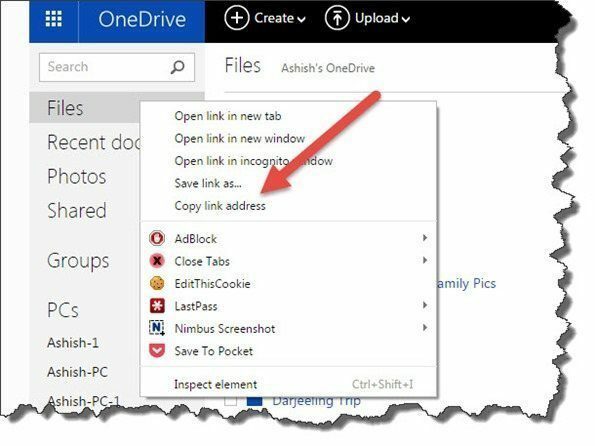
Корак 2: Сада отворите Нотепад или било који други уређивач текста и налепите копирану везу. Веза ће изгледати отприлике овако:
https://onedrive.live.com/?cid=xxxxxxxxxx
ккк представља неке алфанумеричке знакове који су јединствени за ваш налог. Сада све што треба да урадите је да замените ОнеДриве УРЛ пре ЦИД кода са https://d.docs.live.net/. Погледајте пример испод.
https://d.docs.live.net/18dra28d5ss
Корак 3: Сада ћемо мапирати ту везу као мрежни диск. Отвори рачунар на Виндовс 7 или 8 и кликните на опцију Мапа мрежног диска са горње траке. За кориснике оперативног система Виндовс 8 опција може бити скривена испод траке.
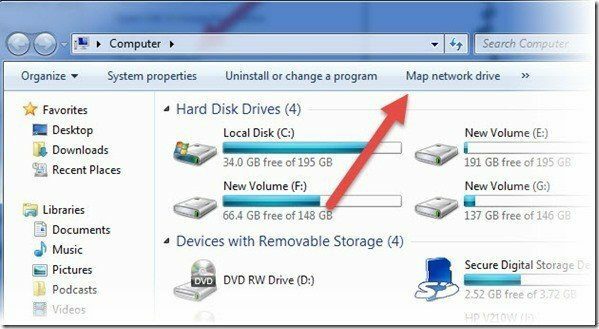
4. корак: Сада доделите слово драјву и налепите везу где се од вас тражи да наведете адресу сервера. На крају, кликните на Заврши и Виндовс ће покушати да се повеже са наведеним мрежним диском. У том процесу ће тражити ваше акредитиве за пријаву на ОнеДриве. На личном рачунару можете да означите опцију да запамтите акредитиве, али за дељене системе или јавне рачунаре оставите опцију неозначену.

То је све, након успешне аутентификације, требало би да будете у могућности да директно приступите свом ОнеДриве-у користећи Виндовс Екплорер. Не брините о коришћеном/слободном простору који видите на диску, то само одражава простор вашег системског диска и није стварни подаци.
Тако можете мапирати ОнеДриве као мрежни диск и приступити му директно из Виндовс истраживача. Али дозволите ми да вам кажем брзи трик командне линије који може мапирати диск без административних права и избрисати га са јавног рачунара када се посао заврши.
Мапирање мрежног диска помоћу командне линије
Под претпоставком да већ имате ОнеДриве везу мапе са својим јединственим ЦИД-ом у бележници, отворите командну линију и дајте следећу команду.
нето употреба и: https://d.docs.live.net/xxxxxxxxxxxx
Од вас ће бити затражено да унесете своје акредитиве за пријаву на ОнеДриве и када то буде потврђено, диск ће бити мапиран на путању у вашем Виндовс Екплорер-у. Да бисте избрисали мапирани диск, можете користити следећу команду.
нет усе и: /делете

Ово је чист и користан начин да приступите свом дељеном диску на било ком рачунару, било заједничком или јавном, без остављања отисака. Брзина преноса датотека зависи од брзине повезивања и можда ћете добити грешку „Виндовс не одговара“ током копирања. Али то би требало да нестане када се датотеке успешно копирају. Ипак, ово је само решење за јавне рачунаре и не може да замени званичну апликацију ОнеДриве.
Закључак
ОнеДриве је једини који вам даје могућност мапирања мрежних дискова без преузимања додатног софтвера. Ако сте свесни трикова за Гоогле диск или Дропбок, поделите са нама. Ако добијете поруку о грешци, само ми се обратите и можемо покушати да је поправимо заједно.
Последњи пут ажурирано 2. фебруара 2022
Горњи чланак може садржати партнерске везе које помажу у подршци Гуидинг Тецх. Међутим, то не утиче на наш уреднички интегритет. Садржај остаје непристрасан и аутентичан.


